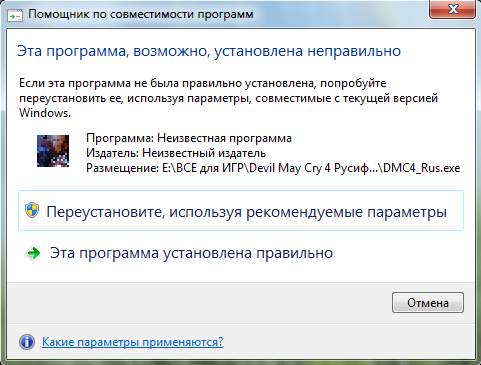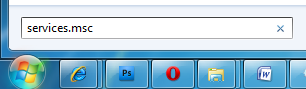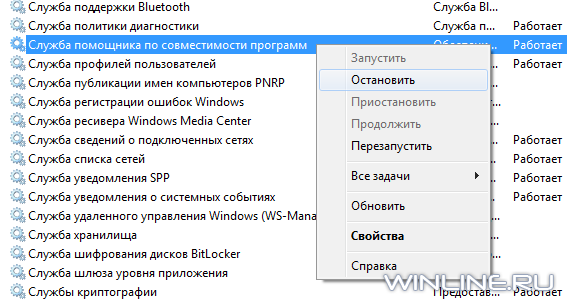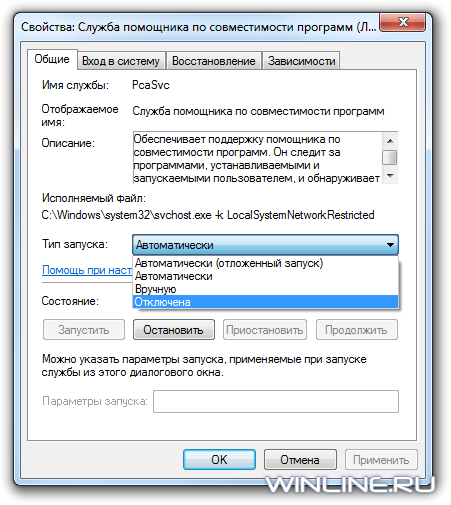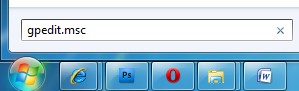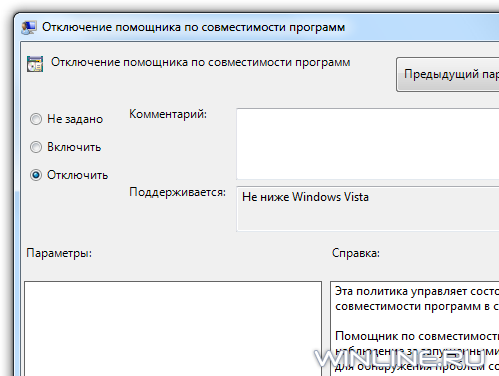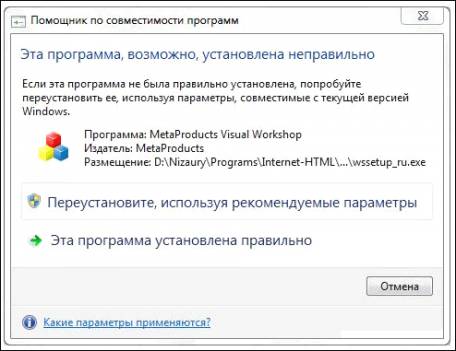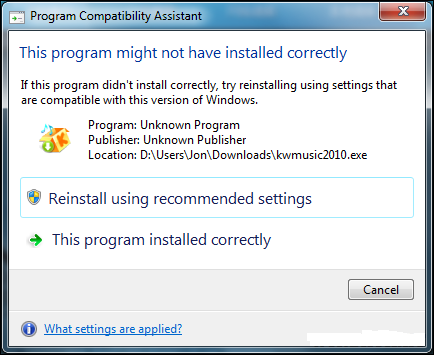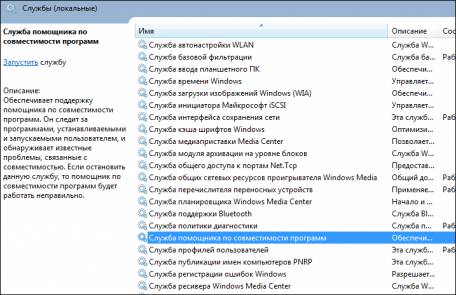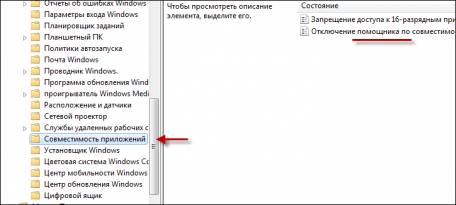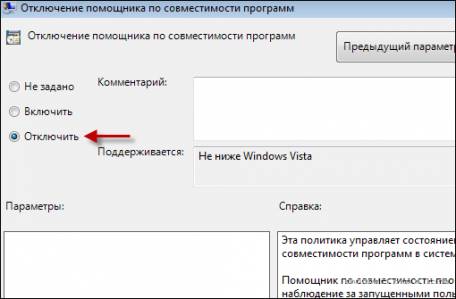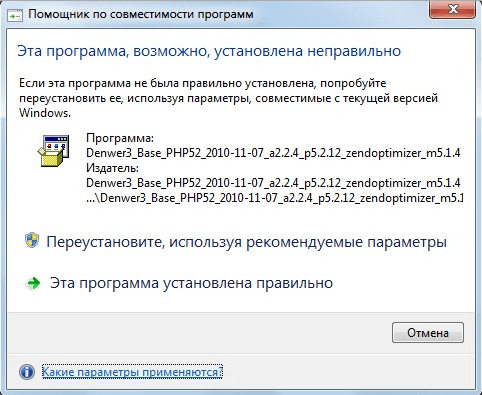информация о совместимости приложений можно ли отключить
Отключение ненужных служб для ускорения работы Windows 7
Некоторые из этих служб необходимы для запуска и функционирования ключевых компонентов системы, другие требуются только при наличии определенной конфигурации. Например, Диспетчер очереди печати отвечает за работу принтеров, подключенных к компьютеру под управлением Windows. Если принтером не пользуются, эту службу можно отключить, чтобы высвободить системные ресурсы.
Сторонние приложения тоже создают службы для своих компонентов в Windows. В этой статье рассказывается, как отключить ненужные службы и ускорить работу операционной системы.
Типы запуска служб в Windows
У любой службы Windows существует три режима запуска: «Автоматически» (Automatic), «Отключена» (Disabled) и «Вручную» (Manual). Отключенная служба полностью прекращает свою работу и работу зависящих от нее программ. Службы, запускаемые автоматически, стартуют при загрузке Windows. Службы, запускаемые вручную, стартуют только тогда, когда в них нуждается программа или процесс. Управлять запуском служб можно с помощью консоли «Службы» (Services). Чтобы ее запустить, вызовите окно «Выполнить» (Run) клавишной комбинацией [Win]+[R] и введите «services.msc» в поле «Открыть» (Open).
Назначение служб описывается на вкладке «Расширенный» (Extended). Вызвать окно настроек службы можно двойным щелчком на ее имени в списке. Режим работы службы определяется с помощью выпадающего меню «Тип запуска» (Startup Type). Набор необходимых служб зависит исключительно от аппаратной, сетевой и программной конфигурации, а также от потребностей конкретного пользователя.
• Служба «Информация о совместимости приложений» (Application Experience) позволяет запускать устаревшее программное обеспечение в Windows 7 и Windows Vista, даже если режим совместимости отключен.
• Служба «Удостоверение приложения» (Application Identity) помогает AppLocker в Windows 7 идентифицировать приложения, входящие в список заблокированных. Эту службу можно отключить, если AppLocker не используется.
• Служба «Управление приложениями» (Application Management, AppMgmt) отвечает за работу Редактора групповой политики (Group Policy Editor, gpcedit.msc), который позволяет администраторам и локальным пользователям управлять программными и аппаратными настройками в Windows. С помощью инструментов групповой политики Windows Server администратор может централизованно устанавливать приложения на удаленные компьютеры. При отключении службы «Управление приложениями» установка, настройка и удаление программного обеспечения с помощью групповой политики становится невозможна.
• Установщик ActiveX (ActiveX Installer, AxInstSV) управляет установкой объектов Microsoft ActiveX в браузерах на базе Internet Explorer с использованием настроек групповой политики.
• Службу шифрования дисков BitLocker (BitLocker Drive Encryption Service) можно отключить, если функция BitLocker в Windows 7 не используется.
• Фоновая интеллектуальная служба передачи (Background Intelligent Transfer Service) используется для автоматической загрузки обновлений и выполнения других фоновых задач, связанных с передачей данных.
• Диспетчер очереди печати (Print Spooler) можно отключить, если принтеры не используются.
• Службу BranchCache в корпоративных сетях можно отключить или задать для нее тип запуска «Вручную».
• Служба поддержки Bluetooth (Bluetooth Support Service) пригодится при наличии USB Bluetooth-ключа или при работе на ноутбуке.
• Служба «Удаленный реестр» (Remote Registry) представляет угрозу для безопасности, поэтому ее следует отключить.
• Служба «Обнаружение SSDP» (SSDP Recovery) пригодится в домашних сетях при использовании устройств Universal Plug and Play (UnPP).
• Служба перечислителя переносных устройств (Portable Device Enumerator Service) нужна для синхронизации музыки и другого контента, хранящегося на портативных устройствах, с библиотекой Windows Media Player.
• служба регистрации ошибок Windows (Windows Error Reporting Service);
• службы удаленных рабочих столов (Remote Desktop Service);
• служба ввода планшетного ПК (Tablet PC Input Service);
• служба уведомления о системных событиях (System Event Notification Service);
• служба «Распространение сертификата» (Certificate Propagation);
• служба времени Windows (Windows Time);
• Планировщик заданий (Windows Task Scheduler);
• служба «Родительский контроль» (Parental Controls);
• служба общих сетевых ресурсов проигрывателя Windows Media (Windows Media Player Network Sharing Service);
• служба «Поиск Windows» (Windows Search);
• служба планировщика Windows Media Center (Windows Media Center Scheduler Service);
• служба ресивера Windows Media Center (Windows Media Center Receiver Service);
• служба «Факс» (Fax);
• биометрическая служба Windows (Windows Biometric Service);
• служба «Смарт-карта» (Smart Card);
• служба медиаприставки Windows Media Center (Windows Media Center Extender Service).
Перечисленные службы обычно отключаем на компьютерах под управлением ОС Windows 7 с широкополосным подключением к Интернету, не имеющих задачи сетевого администрирования. Бывают и другие службы, созданные сторонним программным обеспечением — приложениями Microsoft Office, антивирусами, программами Apple, Adobe и другими.
Информация о совместимости приложений что это
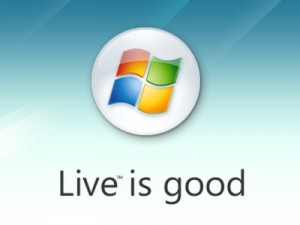
Также имейте ввиду – ненужных служб в операционной системе попросту нет, есть просто редко используемые либо вообще неиспользуемые. Поэтому в данном посте я опишу, какие службы отключаю лично я 🙂
Как управлять службами.
Чтобы управлять оснасткой служб Windows, введите в строке поиска команду services.msc. После этого нажмите, разумеется, клавишу Ввод.
Для того, чтобы понять, за что отвечает та или иная служба, нужно зайти на вкладку Расширенные. Режим работы службы определяется выпадающим меню Тип запуска.
Ну, теперь перейдем непосредственно к службам.
Перечень используемых и неиспользуемых служб.
Информация о совместимости приложений – данная служба нужна для запуска устаревших программ, разработанных по более ранние версии операционной системы Windows. Она позволяет запускать программы даже без запуска Режима совместимости. Отключать данную службу я бы не рекомендовал.
Удостоверение приложения – идентифицирует те приложения, которые входят в список заблокированных. Если AppLocker в вашей системе не задействован, то можно отключить.
Управление приложениями – как следует из названия, через Редактор групповой политики позволяет тем или иным пользователям в зависимости от их прав устанавливать, изменять и удалять те или иные утилиты.
Установщик ActiveX – позволяет в соответствии с групповой политикой устанавливать те или иные объекты ActiveX от мелкомягких.
Шифрование дисков – если функция BitLocker в операционной системе не используется, можно данную службу со спокойной совестью отключить.
Фоновая интеллектуальная служба передачи – требуется для автоматической загрузки обновлений операционной системы и других задач, которые связаны с передачей и приемом данных.
Диспетчер очереди печати – если принтера у вас нет, то отключайте, если есть, то оставьте.
Служба поддержки Bluetooth – если вы используете устройства данного типа, то оставьте службу включенной, если у вас их нет и не предвидится – отключите.
Удаленный реестр – потенциальная очень большая дыра и баг в безопасности всей системы. Отключайте.
Обнаружение SSDP – не отключайте, данная служба нужна для установки новых устройств Plug’n’Play.
Служба перечислителя переносных устройств – синхронизирует контент на портативных устройствах с библиотекой Windows Media Player.
Служба регистрации ошибок Windows – если вы не фанат лицензионных версий, и прохладно относитесь к мелкомягкой корпорации, то отключайте.
Службы удаленных рабочих столов – если не используете – отключайте.
Служба ввода планшетного ПК – я отключаю, нету у меня таких устройств.
Служба уведомления о системных событиях – если вы не системный администратор, то отключайте, информация будет вам мало полезной.
Распространение сертификата – отключайте.
Служба времени – если вы хотите, чтобы ваш компьютер периодически синхронизировал свое время с атомными часами, то оставьте включенной данную службу.
Планировщик заданий – редко, но иногда данная служба нужна. Я у себя оставил включенной.
Родительский контроль – если в семье есть малолетние пользователи компьютера, то оставьте данный функционал включенным, если нет – то выключайте.
Служба общих сетевых ресурсов проигрывателя Windows Media – по моему субъективному мнению, данная функция на фиг не нужна.
Вот и все, что я имел рассказать вам о Windows 7 – какие службы отключить, а какие – оставить включенными. Ах да, не забудьте избавиться от старого компьютера, если он конечно у вас есть 🙂
Кстати, это тоже интересно:
Некоторые из этих служб необходимы для запуска и функционирования ключевых компонентов системы, другие требуются только при наличии определенной конфигурации. Например, Диспетчер очереди печати отвечает за работу принтеров, подключенных к компьютеру под управлением Windows. Если принтером не пользуются, эту службу можно отключить, чтобы высвободить системные ресурсы.
Сторонние приложения тоже создают службы для своих компонентов в Windows. В этой статье рассказывается, как отключить ненужные службы и ускорить работу операционной системы.
Типы запуска служб в Windows
У любой службы Windows существует три режима запуска: «Автоматически» (Automatic), «Отключена» (Disabled) и «Вручную» (Manual). Отключенная служба полностью прекращает свою работу и работу зависящих от нее программ. Службы, запускаемые автоматически, стартуют при загрузке Windows. Службы, запускаемые вручную, стартуют только тогда, когда в них нуждается программа или процесс. Управлять запуском служб можно с помощью консоли «Службы» (Services). Чтобы ее запустить, вызовите окно «Выполнить» (Run) клавишной комбинацией [Win]+[R] и введите «services.msc» в поле «Открыть» (Open).
Назначение служб описывается на вкладке «Расширенный» (Extended). Вызвать окно настроек службы можно двойным щелчком на ее имени в списке. Режим работы службы определяется с помощью выпадающего меню «Тип запуска» (Startup Type). Набор необходимых служб зависит исключительно от аппаратной, сетевой и программной конфигурации, а также от потребностей конкретного пользователя.
• Служба «Информация о совместимости приложений» (Application Experience) позволяет запускать устаревшее программное обеспечение в Windows 7 и Windows Vista, даже если режим совместимости отключен.
• Служба «Удостоверение приложения» (Application Identity) помогает AppLocker в Windows 7 идентифицировать приложения, входящие в список заблокированных. Эту службу можно отключить, если AppLocker не используется.
• Служба «Управление приложениями» (Application Management, AppMgmt) отвечает за работу Редактора групповой политики (Group Policy Editor, gpcedit.msc), который позволяет администраторам и локальным пользователям управлять программными и аппаратными настройками в Windows. С помощью инструментов групповой политики Windows Server администратор может централизованно устанавливать приложения на удаленные компьютеры. При отключении службы «Управление приложениями» установка, настройка и удаление программного обеспечения с помощью групповой политики становится невозможна.
• Установщик ActiveX (ActiveX Installer, AxInstSV) управляет установкой объектов Microsoft ActiveX в браузерах на базе Internet Explorer с использованием настроек групповой политики.
• Службу шифрования дисков BitLocker (BitLocker Drive Encryption Service) можно отключить, если функция BitLocker в Windows 7 не используется.
• Фоновая интеллектуальная служба передачи (Background Intelligent Transfer Service) используется для автоматической загрузки обновлений и выполнения других фоновых задач, связанных с передачей данных.
• Диспетчер очереди печати (Print Spooler) можно отключить, если принтеры не используются.
• Службу BranchCache в корпоративных сетях можно отключить или задать для нее тип запуска «Вручную».
• Служба поддержки Bluetooth (Bluetooth Support Service) пригодится при наличии USB Bluetooth-ключа или при работе на ноутбуке.
• Служба «Удаленный реестр» (Remote Registry) представляет угрозу для безопасности, поэтому ее следует отключить.
• Служба «Обнаружение SSDP» (SSDP Recovery) пригодится в домашних сетях при использовании устройств Universal Plug and Play (UnPP).
• Служба перечислителя переносных устройств (Portable Device Enumerator Service) нужна для синхронизации музыки и другого контента, хранящегося на портативных устройствах, с библиотекой Windows Media Player.
• служба регистрации ошибок Windows (Windows Error Reporting Service);
• службы удаленных рабочих столов (Remote Desktop Service);
• служба ввода планшетного ПК (Tablet PC Input Service);
• служба уведомления о системных событиях (System Event Notification Service);
• служба «Распространение сертификата» (Certificate Propagation);
• служба времени Windows (Windows Time);
• Планировщик заданий (Windows Task Scheduler);
• служба «Родительский контроль» (Parental Controls);
• служба общих сетевых ресурсов проигрывателя Windows Media (Windows Media Player Network Sharing Service);
• служба «Поиск Windows» (Windows Search);
• служба планировщика Windows Media Center (Windows Media Center Scheduler Service);
• служба ресивера Windows Media Center (Windows Media Center Receiver Service);
• служба «Факс» (Fax);
• биометрическая служба Windows (Windows Biometric Service);
• служба «Смарт-карта» (Smart Card);
• служба медиаприставки Windows Media Center (Windows Media Center Extender Service).
Перечисленные службы обычно отключаем на компьютерах под управлением ОС Windows 7 с широкополосным подключением к Интернету, не имеющих задачи сетевого администрирования. Бывают и другие службы, созданные сторонним программным обеспечением — приложениями Microsoft Office, антивирусами, программами Apple, Adobe и другими.
Если вы являетесь администратором и хотите быстро выполнять свою работу, то постоянно всплывающий помощник совместимости программ Program Compatibility Assistant (PCA) может вас раздражать. Сегодня мы рассмотрим как отключить эту возможность и никогда больше не видеть раздражающих и ворчливых сообщений.
Помощник совместимости отслеживает программы на предмет наличия известных проблем совместимости и может быть полезен для малоопытных пользователей. Сведения, приведенные в этой инструкции, предназначены для опытных пользователей и администраторов.
На скриншотах в статье представлена Windows 7, но в Vista все делается аналогично.
Отключение помощника совместимости на локальной машине
Возможно, вы захотите отключить помощника на локальной машине. Например, при тестировании программ в различных условиях для написания статей это сохраняет массу времени.
Кликните кнопку Пуск, в поле поиска наберите services.msc и нажмите Enter.
Теперь пролистайте вниз до Службы помощника по совместимости программ, кликните по ней правой кнопкой мыши и затем кликните Остановить.
В ответ на это вы на короткий момент увидите окно управления службами Service Control, которое затем исчезнет.
Если позже вы решите включить помощника, просто выберите Запустить.
Возможно, вы захотите отключить помощника совсем. Для этого в выпадающем меню на (скриншоте выше) выберите Свойства и в открывшемся окне, в выпадающем списке Тип запуска, выберите Отключена.
Отключение помощника совместимости при помощи редактора локальной групповой политики
Запустите редактор локальной групповой политики, набрав gpedit.msc в поле поиска меню Пуск и нажмите Enter.
Далее пройдите к Конфигурация пользователя Административные шаблоны Компоненты Windows Совместимость приложений и дважды кликните Отключение помощника по совместимости программ.
Выберите Отключить, затем Применить и OK. После чего закройте редактор локальной групповой политики.
Мы еще раз повторяем, что не рекомендуем отключать помощника совместимости обычным пользователям. Его отключение может привести к конфликтам программного обеспечения и нестабильности системы. Тем не менее, опытные пользователи и администраторы могут получить от выключенного помощника массу сбереженного времени и нервов.
Информация о совместимости приложений можно ли отключить
Бывает так, что установка программы прошла неправильно либо программа столкнулась с определенными проблемами совместимости. В подобной ситуации Windows 7 любезно отобразить нам следующее окно.
Либо вот такое окно, если у вас англоязычная версия Windows 7.
Отображением таких окон занимается такой деятельно, как Помощник по совместимости программ. Чтобы он не надоедал, его можно смело отключить. Сделать это можно двумя способами.
Способ 1 (отключение службы)
1. Щелкните на кнопке Пуск (или нажмите комбинацию клавиш ) и введите в поле поиска запрос services.msc, после чего нажмите Enter.
2. В открывшемся окне Службы найдите строку Служба помощника по совместимости программ.
3. Дважды щелкните на этой строке либо щелкните правой кнопкой мыши и выберите команду Свойства.
4. В открывшемся окне выберите Тип запуска: Отключено и щелкните на кнопке Остановить (если служба запущена).
Способ 2 (через редактор локальной групповой политики)
1. Щелкните на кнопке Пуск (или нажмите комбинацию клавиш ) и введите в поле поиска запрос gpedit.msc, после чего нажмите Enter.
2. Откроется окно Редактор локальной групповой политики.
3. Перейдите в раздел Конфигурация пользователя\Административные шаблоны\Компоненты Windows\Совместимость приложений.
4. Дважды щелкните на ссылке Отключение помощника по совместимости программ (либо щелкните правой кнопкой и выберите команду Изменить).
5. В открывшемся окне выберите переключатель Отключить и щелкните на кнопке ОК.
Теперь надоедливое окно Помощника по совместимости программ больше не будет вам мешать.
Как разными способами отключить настройки совместимости в Windows 10
В Windows 8, 8.1, 10 совместимости программ определяются посредством специальной службы. Функции помощника по совместимости программ заключаются в выявлении известных проблем, возникающих при запуске ранее установленных программ и приложений. Обнаружение каких-либо трудностей приводит к появлению на экране следующего сообщения:
В каких случаях помощника можно отключить
Остановить работу этой службы в Windows 8, 8.1, 10 можно разными способами.
Отключение помощника
Вариант 1
Вариант 2
Повторить пункты 3 – 5 из варианта 1.
Запустить службу помощника также можно, если возникнет необходимость. При этом в строке «Тип запуска» требуется установить «Автоматически».
Вариант 3
В течение нескольких минут компьютер выполнит поставленную задачу. В это время других действий не предпринимать. Чтобы вернуться к прежним настройкам, надо проделать действия с 1 по 7 пункт, а после отметить «Отключено» или «Не задано».
Скриншоты представлены из Windows 10. В версиях 8 и 8.1 изменение настроек совместимости выполняется аналогично.
Предупреждение малоопытным пользователям:
Прекращение работы службы помощника по совместимости программ создаст дополнительные риски, связанные с возникновением конфликтов устаревших программ с обновленными версиями (8 – 10) и нестабильной работой операционной системы от Microsoft.
Активным пользователям, владеющим персональным компьютером на уровне администратора, отключение службы помощника по совместимости сбережет много времени.
Видео по теме
Как отключить режим совместимости в Windows — 4 способа
Давайте разберем в этой инструкции, как отключить режим совместимости в операционной системе Windows. Специальный режим совместимости позволяет запускать старые программы в новой версии Windows.
Многие пользователи использует в работе на компьютере программное обеспечение, последние релизы которого были выпущены достаточно давно. Бывает, что разработчик прекратил поддержку приложения, программа не обновляется по каким-либо причинам, а тем временем вышла новая версия ОС. До перехода на новую версию Windows программа работает и полностью удовлетворяет потребности пользователя.
После установки новой версии Windows или после обновления до Windows 10 с предыдущих версий Windows 7 или Windows 8.1, выясняется, что некоторые программы не работают на компьютере. Для запуска старых приложений, нормально работающих в прежних версиях операционной системы, используется режим совместимости Windows.
В некоторых случаях, пользователю необходимо отключить режим совместимости Windows. Например, выпущена свежая версия приложения с поддержкой новой версии Windows, или из-за того, что данный режим мешает работе некоторых программ.
Иногда, появляются сообщения о том, что программа запущена в режиме совместимости, поэтому перед пользователем встает вопрос, как отключить данный режим у отдельной программы или отключить режим вообще на компьютере.
Режим совместимости программ Windows отключить можно двумя способами:
В первом случае, режим совместимости будет отключен у отдельной программы. При втором варианте, произойдет отключение системной службы, отвечающей за совместимость программ на компьютере.
В статье содержатся 4 инструкции: для отдельной программы и три способа для всей операционной системы. Мы разберем, как отключить режим совместимости в Windows 10, в Windows 8.1, в Windows 8, в Windows 7. В этих операционных системах выключение режима совместимости происходит одинаково, в данной статье мы рассмотрим разные способы на примере ОС Windows 10.
Для отключения режима совместимости программ в Windows можно воспользоваться несколькими способами: из «Управления службами» отключить «Службу помощника по совместимости программ», отключить с помощью Редактора локальной групповой политики», или отключением службы в конфигурации системы.
Как отключить режим совместимости для отдельной программы (1 способ)
Для отключения режима совместимости для отдельной программы выполните следующие действия:
После этого, в операционной системе Windows будет выключен режим совместимости для данного приложения.
Отключение службы помощника по совместимости в приложении Конфигурация системы (2 способ)
Самый простой способ для отключения службы помощника по совместимости программ в Windows: использование системной программы Конфигурация системы.
Выполните следующие настройки:
После запуска компьютера, служба помощника по совместимости программ будет отключена в операционной системе Windows.
Остановка службы помощника по совместимости программ (3 способ)
Еще один из способов: отключение в локальных службах службы помощника по совместимости в операционной системе Windows.
Настройте следующие параметры:
Отключение помощника по совместимости в Редакторе локальной групповой политики (4 способ)
Пользователи операционной системы Windows в редакциях: Pro, Enterprise, Для образовательных учреждений могут воспользоваться еще одним способом при помощи Редактора локальной групповой политики.
Пройдите последовательные шаги:
Заключение
При необходимости, пользователь может отключить режим совместимости программ Windows для отдельной программы или выключить службу помощника по совместимости программ в операционной системе Windows тремя разными способами.